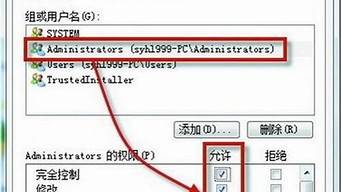1.电脑按del怎么重装系统|电脑开机按del之后怎么重装系统
2.bios怎么打开U盘重装系统
3.电脑重装系统的时候,按哪个键进入重装系统操作界面?
4.电脑如何设置u盘启动重装系统
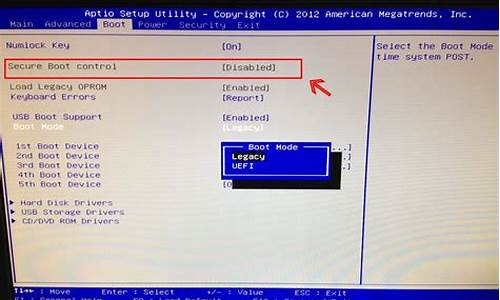
1、首先把u盘启动盘(u盘启动盘的制作教程可在小白系统教程查找到)插到电脑上,然后重新启动系统,电脑重启的时候要不停地按f9,或者delete键(具体热键参照电脑品牌型号搜索)就可以进入bios系统了。
2、接着就会进入"BIOS SETUP UTLLITY"界面了。
3、在"BIOS SETUP UTLLITY"界面中按“→”(上下左右的右键)键选择“Boot”。然后按上下键选中“Hard Disk Drives”按回车键。
4、进入到"Boot"界面,上下键选中“2nd Dries USB:Kingston DT"选中自己自己u盘的型号。
5、然后按“Shtift加+号键”使自己的u盘“2nd Dries USB:Kingston DT"上升到“1nd Dries USB:Kingston DT"
6、然后按“Esc”键返回到主菜单“BIOS SETUP UTLLITY"按“→”键选中“Exit”,上下键选择“Exit & Se Changes”(保存于退出),然后按回车键。
7、在弹出的“Se configuration changes and exit now”?窗口中左右键选中“ok”按回车。
键。
8、这时候电脑会重新启动,这里需要各位注意一下,在系统重启时一定要记得把u盘拨出电脑,不然电脑还会进去到bios系统中。重启好以后选择第一项启动win10x64位PE,然后回车进去。
然后在pe里面重装系统即可。以上便是biossetuputility开机后,怎么重装系统的方法。
电脑按del怎么重装系统|电脑开机按del之后怎么重装系统
1、首先开机启动时,不停按Delete按键进入主板BIOS界面,不同品牌电脑开机进BIOS界面方法。
2、进入到BIOS界面之后,选择Load Optimized Defaults,有些是Load Setup Defaults,按下回车,选择OK或Yes回车。
3、如果是UEFI主板,分为UEFI BIOS默认设置,和Legacy BIOS默认设置,联想笔记本,转到Exti界面,先要选择OS Optimized Defaults。
4、系统类型win8 64bit,表示UEFI,other OS或者Disabled表示Legacy,如果要改win7,这边选择Other OS回车。
5、然后再移动到Load Default Settings回车,或者直接按9,选择Yes回车,就可以加载Legacy模式的默认BIOS设置。
bios怎么打开U盘重装系统
电脑按del之后怎么重装系统?在电脑系统崩溃时,需要用U盘或光盘重装系统,由于需要设置BIOS启动项,很多人就在开机时按del,不过进BIOS之后就不懂怎么办了,由于不同品牌电脑BIOS界面不一样,所以即便有参考方法,很多人依然不清楚电脑开机按del之后怎么重装系统,这边小编跟大家介绍电脑按del怎么重装系统的方法。
重装须知:
1、要用U盘重装系统,必须先准备好一个启动U盘,或者在可用电脑上自行制作U盘启动盘
2、一般运行内存2G及以下重装32位(x86)系统,内存4G及以上,装64位(x64)系统
相关安装方法:
软碟通u盘装系统教程
固态硬盘怎么装原版win7系统
全新固态硬盘安装win10怎么装(uefi安装)
一、准备工作
1、可用电脑一台,U盘一个
2、系统镜像下载:win764位旗舰版
3、4G及以上U盘:大u盘制作教程
二、电脑按del怎么重装系统步骤如下
1、在可用的电脑上制作U盘启动盘之后,将下载的系统iso文件直接复制到U盘的GHO目录下,iso镜像不用解压;
2、在需要重装系统电脑上插入U盘,重启后不停按del或F2或Esc等快捷键进入BIOS,由于不同电脑设置方法不一样,这边仅列举两种BIOS界面,其他参考怎么设置开机从U盘启动;
①在下面的BIOS界面按→方向键移动到Boot界面,按↓方向键选择USBHDD选项,按F5/F6移动到第一的位置,然后按F10,在弹出的对话框中选择yes回车重启。
②在下面的BIOS界面中,按→方向键移动到Startup界面,按↓方向键移动选择BootOption#1回车,选择U盘项,比如usb,之后按F10保存重启。
3、重启过程中会自动从U盘引导启动进入到这个菜单,按数字2或通过方向键选择02选项回车,启动pe系统,如果无法进入则选择03旧版PE系统;
4、启动后进入到pe系统,如果不需要重新分区,直接执行第6步,如果是新电脑新硬盘装系统之前都需要进行分区,双击打开DG分区工具,右键点击硬盘,选择快速分区;
5、设置分区数目和分区的大小,一般C盘建议50G以上,如果是固态硬盘,勾选“对齐分区”,扇区2048即可4k对齐,点击确定,执行硬盘分区过程;
6、完成分区之后,桌面上双击打开大一键装机,GHOWIMISO映像路径选择系统iso镜像,此时工具会自动提取gho文件,点击下拉框,选择gho文件;
7、然后点击“还原分区”,选择系统安装位置,一般是C盘,如果不是显示C盘,可以根据“卷标”、磁盘大小选择,点击确定;
8、弹出这个提示框,勾选“完成后重启”和“引导修复”,点击是开始执行重装系统过程;
9、转到这个界面,执行系统安装到C盘的操作,这个过程需要5分钟左右;
10、操作完成后电脑会自动重启,重启过程中拔出U盘,电脑会重新启动进入这个界面,继续进行重装系统和系统配置过程,重装后自动执行系统激活操作;
11、重装系统过程需要5-10分钟左右,在启动进入全新系统桌面后,系统就重装好了。
电脑按del之后重装系统步骤就是这样了,del按键一般是台式机进BIOS的按键,如果是笔记本电脑,一般是F2或F1。
电脑重装系统的时候,按哪个键进入重装系统操作界面?
1、插入u盘启动盘到电脑(可以用小白一键重装系统工具制作u盘启动盘),进入到BIOS界面后切换到boot选项界面,找到U盘选项(不同的电脑显示有些不同,一般显示为u盘名称或以USB开头),小编这个界面上显示的是“removeble device”,是可移动设备的意思。
2、现在将“removeble device”移动至最上面,才能设置u盘启动,按“+键”实现向上移动。
3、移动到最上面后按F10键保存退出即可。这样就设置好了U盘为第一启动项了。当不需要U盘第一启动时以同样的方法设置硬盘为第一启动即可。
4、然后就会进u盘启动pe内安装系统了。
电脑如何设置u盘启动重装系统
系统安装步骤第一步,电脑有一键恢复功能可以重启时按F11进行重装恢复;进入BIOS界面设置优盘启动。第二步,使用U盘/光盘重装,设置BIOS时按F2/Del进入BIOS设置。注意,U盘安装PE工具。
如果用Ghost备份了系统,开机的时候,只需要按键盘上的上下箭头,选择一键还原系统即可。
开机时按F12键,进入启动菜单,选择带USB字样的那一行,按回车键,然后就是按系统提示,完成安装。
将系统盘放入光驱内,启动电脑后按F12键后显示如下界面,选择界面中的光驱,再按回车键确定。显示如下画面后,点击启动WinPE系统。
在电脑上插入U盘,重启不停按Del或F2或F1或F10或esc等按键进入BIOS界面,在启动项选择菜单界面下,选择usb项,按回车键即可进入U盘重装页面。
重装系统可以解决一些引起的问题,以及各种不知缘由的系统问题。定期重装系统就可以免去整理C盘碎片的麻烦,清理C盘多余的垃圾文件,清理注册表中过多的临时键值或残留键值,可以修复一些使用过程中损坏的dl文件等。